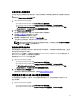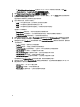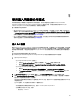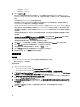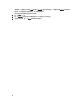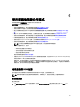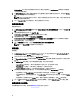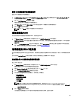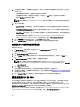Users Guide
6. 您可新增使用者帳戶,或編輯現有使用者帳戶。整合式 Dell 遠端存取控制器擁有 16 個使用者,您可設定
其中的 15 個。
• 若要新增新的使用者帳戶,請選取尚未設定的使用者帳戶。
• 若要編輯使用者帳戶,請選取方格中的帳戶,然後按一下 Edit (編輯),或連按兩下使用者帳戶。
即顯示 Edit User (編輯使用者) 畫面。
註: 您無法編輯 Dell Lifecycle Controller Integration 用來存取系統整合式 Dell 遠端存取控制器的使用者
帳戶。
7. 指定下列詳細資料:
• General Details (一般詳細資料) — 輸入使用者名稱和密碼。您在建立或編輯使用者帳戶時必須指定密
碼。
• IPMI LAN user Privilege granted (授予的 IPMI 區域網路使用者權限) — 從下拉式清單中選取使用者類型,
以授予 IPMI 區域網路使用者權限。
• Other Privilege (其他權限) — 從下拉式清單中選取整合式 Dell 遠端存取控制器群組,然後選取要指派給
群組的權限。
如需權限的詳細資料,請參閱
Dell Lifecycle Controller Unified Server Configurator/Unified Server
Configurator-Lifecycle Controller Enabled 1.5 版使用者指南
,網址:dell.com/support/manuals。
8. 按一下 OK (確定) 儲存使用者帳戶設定,並返回 Users (使用者) 標籤。
9. 按一下 Save As Profile (另存為設定檔),儲存整合式 Dell 遠端存取控制器組態設定檔。
編輯整合式 Dell 遠端存取控制器設定檔
編輯 iDRAC 設定檔:
1. 在 System Viewer (系統檢視器) 公用程式中按一下 iDRAC Configuration (iDRAC 設定)。
即顯示 iDRAC 組態選項。
2. 選取 Edit an Existing Profile (編輯現有設定檔)。
3. 按一下 Browse (瀏覽) 並導覽至儲存整合式 Dell 遠端存取控制器設定檔的位置,然後按一下 Next (下一
步)。
4. 在 Network Configuration (網路設定) 標籤中,選取要編輯的屬性。
註: 如需上述屬性可設定的各種參數詳細資訊,請參閱
Dell Lifecycle Controller Unified Server
Configurator/Unified Server Configurator-Lifecycle Controller Enabled 1.5 版使用者指南
,網址:dell.com/
support/manuals。
5. 按一下 Users (使用者) 標籤。
方格會從現有設定檔擷取整合式 Dell 遠端存取控制器使用者的清單,並顯示結果。
6. 您可新增使用者帳戶,或編輯現有的使用者帳戶。更多詳細資訊請參閱建立整合式 Dell 遠端存取控制器設
定檔的步驟 6 和步驟 7。
7. 按一下 Save As Profile (另存為設定檔),儲存修改過的整合式 Dell 遠端存取控制器設定檔。
設定系統的 NIC 和 CNA
此功能可讓您設定系統中特定網路介面卡 (NIC) 或整合網路配接卡 (CNA) 的不同屬性,並將其儲存至設定檔。
您可針對系統建立 NIC 或 CNA 設定檔,但設定檔僅能套用至集合。此功能可在集合進行 NIC 分割。
每種類型的 NIC 都具有關聯範本。此範本並未包含任何特定執行個體資訊,並且獨立於任何系統之外。例如
DualPort-QuadPartition-NIC 範本可讓您將 CNA 的八個分割區設定為各種角色。
如需 Lifecycle Controller 支援的 NIC 詳細資料,請參閱
Dell Lifecycle Controller Unified Server Configurator/Unified
Server Configurator-Lifecycle Controller Enabled 使用者指南
,網址:dell.com/support/manuals。
50